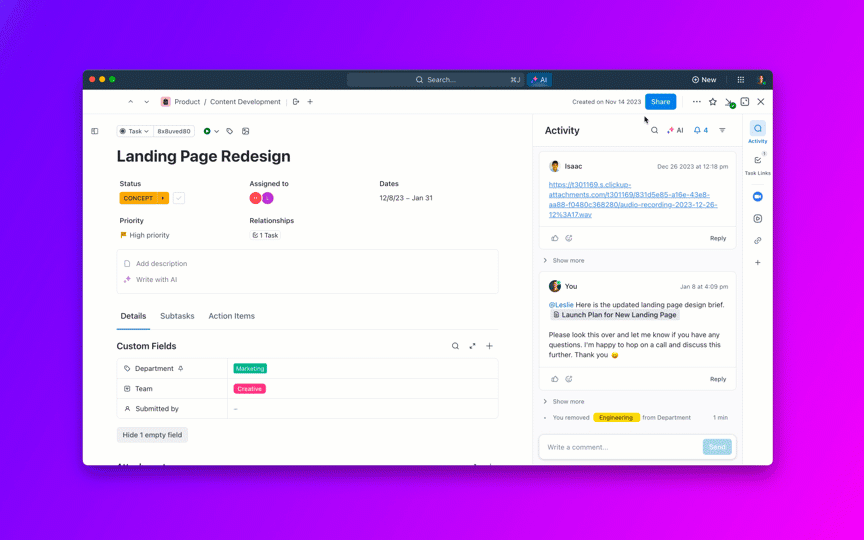قائمة المهام الخاصة بك جاهزة، وأنت مستعد لبدء يومك، لكن لوحة monday.com لا يتم تحميلها.
عندما تتمكن أخيرًا من تسجيل الدخول، لن يتغير الوضع. تظهر رسالة خطأ، وبغض النظر عن عدد المرات التي تحاول فيها إعادة تحميل الصفحة، فإنها تتجمد أو تعيدك مباشرة إلى شاشة تسجيل الدخول.
قد يبدو الأمر بسيطًا، ولكن في بداية يوم حافل، فإنه يمثل مشكلة كبيرة.
في هذا المدونة، سوف نستكشف كيفية تسجيل الدخول إلى حسابك وإصلاح المشكلات الأكثر شيوعًا التي قد تواجهها. 🎯
ما هو الغرض من استخدام monday.com؟
Monday.com هي منصة إدارة عمل متعددة الاستخدامات ومستندة إلى السحابة، تساعد الأفراد والمؤسسات على تخطيط أعمالهم وتتبعها وأتمتتها عبر وظائف الأعمال المختلفة.
عندما تخطط للمشاريع أو توزع المهام أو تتعاون مع فريقك، يعمل monday.com على تبسيط العمل من خلال مساحات عمل قابلة للتخصيص ولوحات معلومات في الوقت الفعلي وعروض لأحمال العمل. كما يدعم أتمتة سير العمل والتواصل بين أعضاء الفريق والاحتياجات المتخصصة مثل تخطيط المحتوى وتنسيق الأحداث والتوظيف.
🔎 هل تعلم؟ كشفت دراسة استقصائية أجرتها PwC أن ما يقرب من 77٪ من الشركات تستخدم نوعًا ما من برامج إدارة المشاريع وأن اعتمادها غالبًا ما يرتبط بالمشاريع عالية الأداء.
كيفية تسجيل الدخول إلى monday.com
عادةً ما يكون الدخول إلى حسابك على monday.com سريعًا وبسيطًا.
إليك كيفية تسجيل الدخول بسلاسة. ⚒️
الطريقة الأولى: تسجيل الدخول عبر متصفح الويب
الخطوة رقم 1: انتقل إلى الصفحة الرئيسية
للتسجيل، انتقل إلى صفحة تسجيل الدخول إلى monday.com وانقر على تسجيل الدخول في الزاوية العلوية اليمنى. أدخل بريدك الإلكتروني الخاص بالعمل وانقر على التالي.
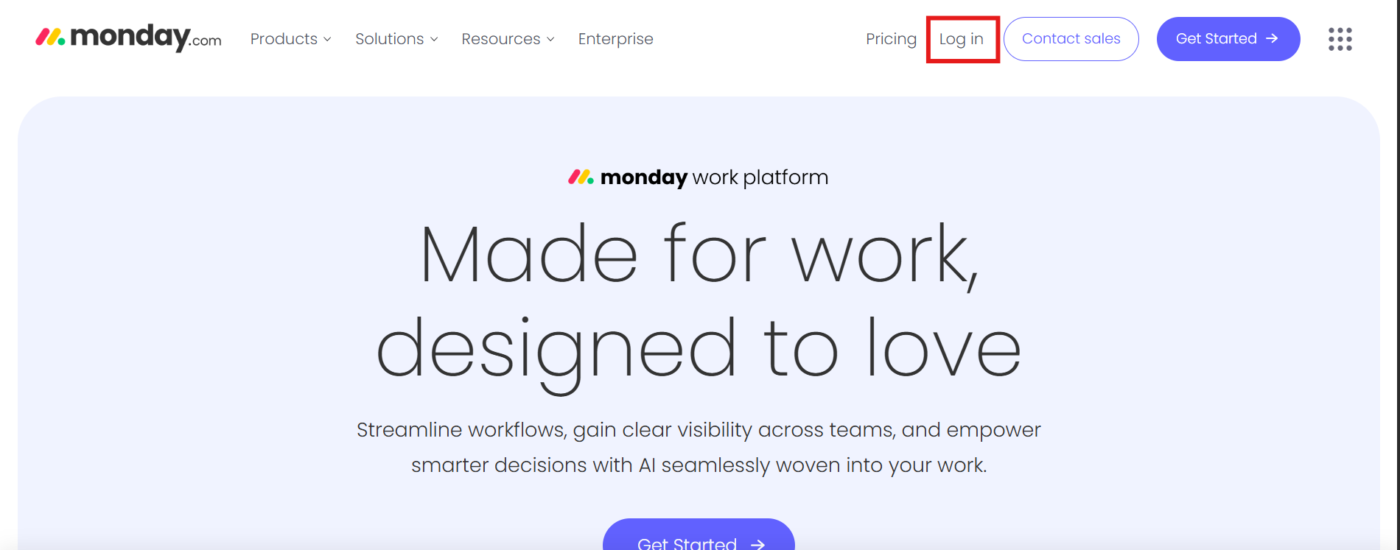
الخطوة رقم 2: أدخل كلمة المرور الخاصة بك
إذا طُلب منك ذلك، اكتب عنوان URL لحسابك (مثل yourteam. monday. com) وانقر على التالي. اكتب كلمة المرور الخاصة بك.
✅ هل تستخدم monday.com لأول مرة؟ إذا تلقيت دعوة عبر البريد الإلكتروني، فانقر على قبول الدعوة. سيُطلب منك إدخال اسمك وإنشاء كلمة مرور والموافقة على الشروط قبل الوصول إلى مساحة العمل الخاصة بك.
الخطوة رقم 3: اضغط على تسجيل الدخول
أدخل كلمة المرور الخاصة بك وانقر على تسجيل الدخول. يمكنك أيضًا تسجيل الدخول باستخدام حساب Google الخاص بك.

هل قمت بالفعل بتسجيل الدخول إلى حسابات متعددة؟ سترى قائمة، ما عليك سوى اختيار الحساب الذي تريده.
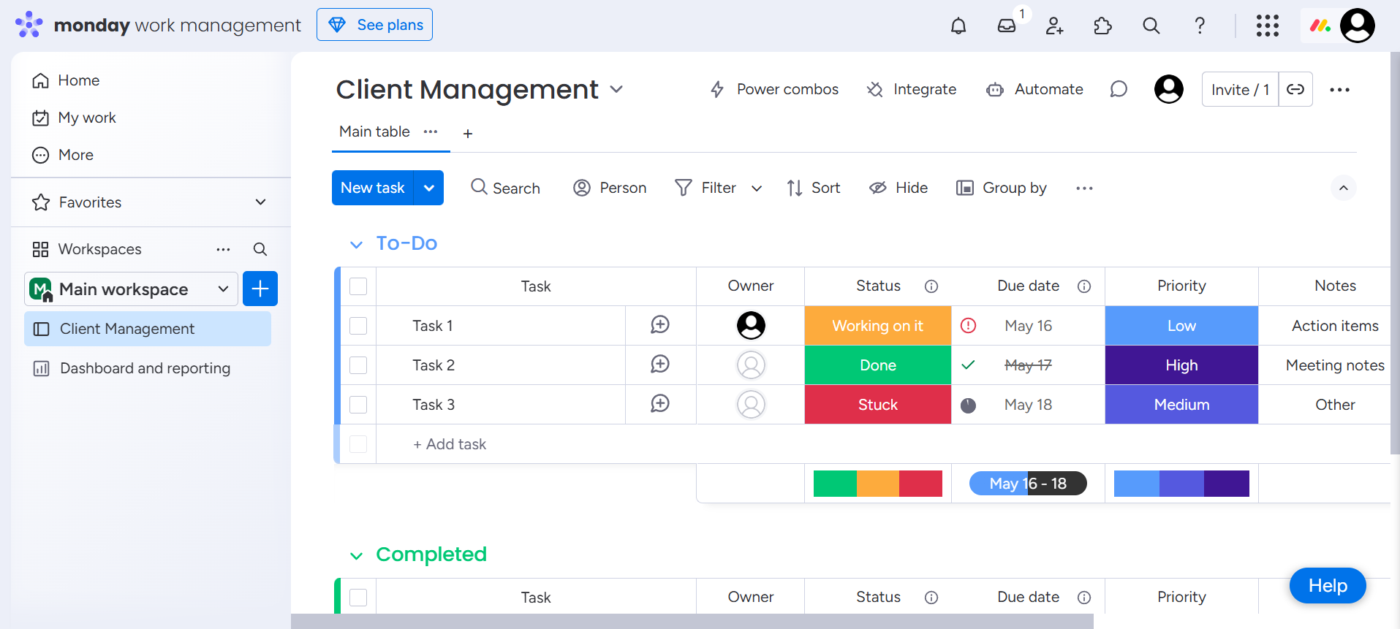
😎 حقيقة ممتعة: تم إطلاق الشركة في الأصل باسم Dapulse في عام 2012، ثم غيرت اسمها إلى monday. com في عام 2017 لتعكس مهمتها بشكل أفضل وتجنب الالتباس.
الطريقة رقم 2: تسجيل الدخول عبر تطبيق سطح المكتب
الخطوة رقم 1: قم بتنزيل التطبيق
قم بتنزيل تطبيق monday.com من متجر تطبيقات Mac أو Windows. قم بتشغيل التطبيق، وستنتقل إلى شاشة تسجيل الدخول.
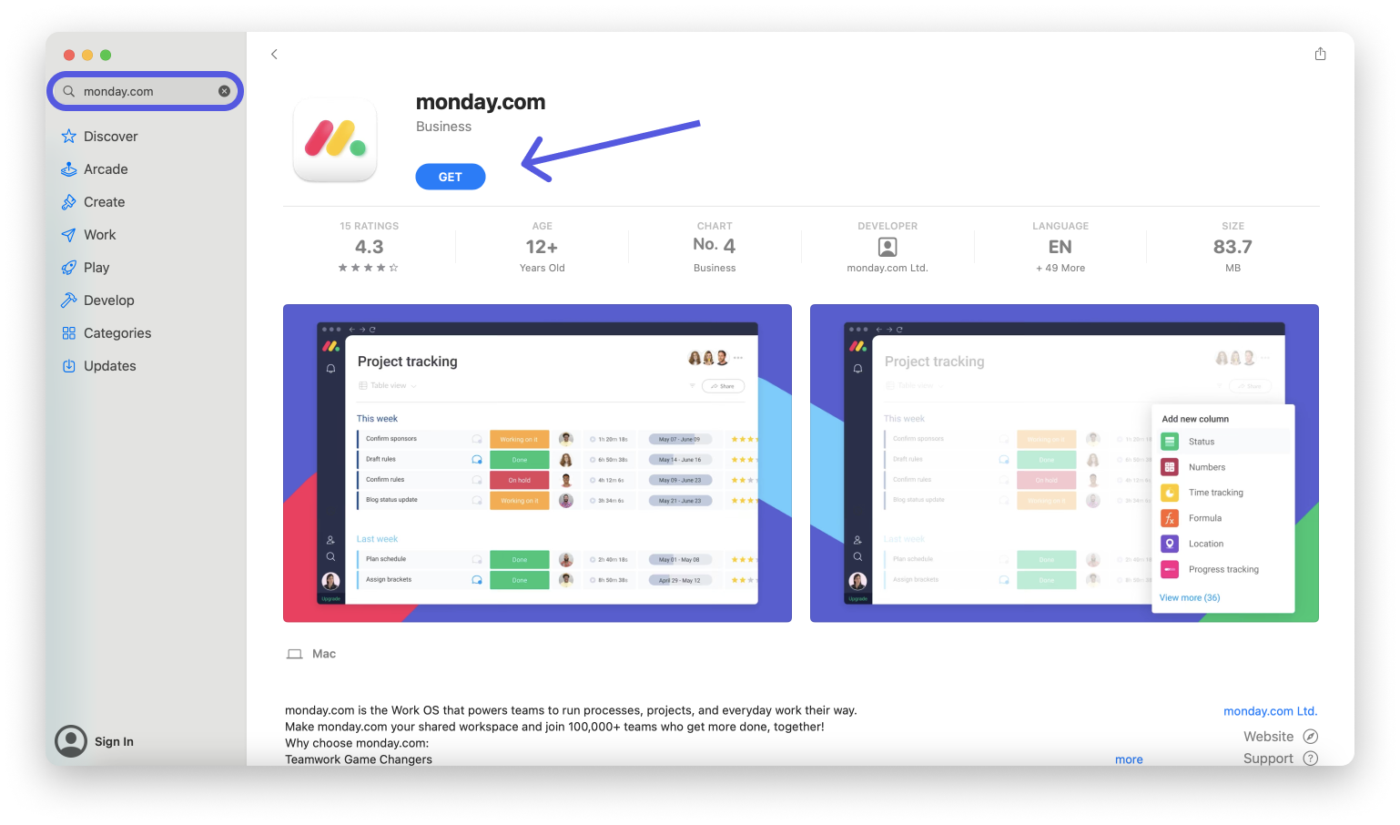
الخطوة رقم 2: اختر طريقة تسجيل الدخول
أدخل بريدك الإلكتروني واتبع خطوات تسجيل الدخول المعتادة أو استخدم تسجيل الدخول بنقرة واحدة عبر Google أو Slack أو LinkedIn.
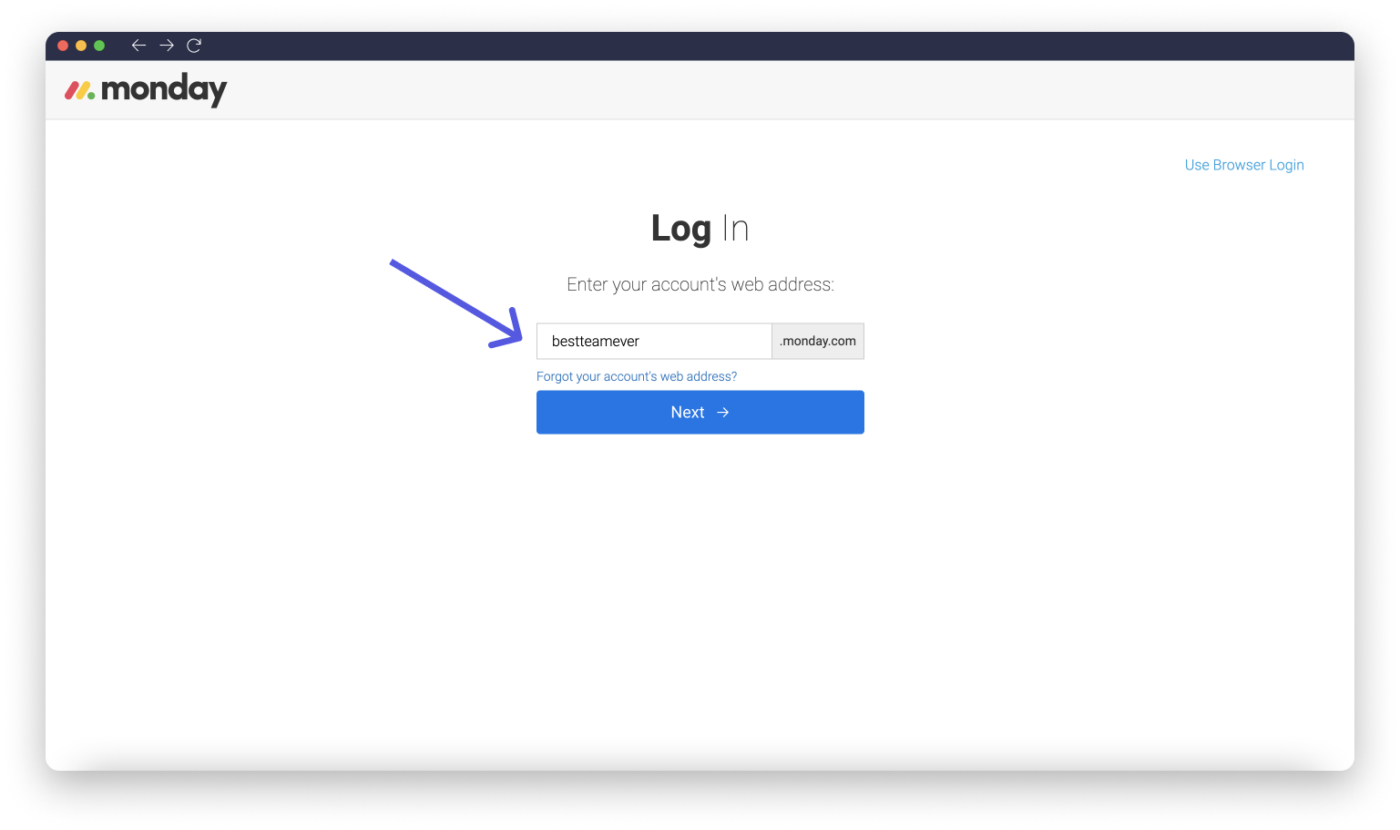
💡 نصيحة احترافية: هل تفضل استخدام مدير كلمات المرور أو SSO؟ اختر استخدام تسجيل الدخول عبر المتصفح، وستتمكن من تسجيل الدخول عبر متصفحك والحصول على رمز لتلصقه في التطبيق. إنه اختصار آمن.
الخطوة رقم 3: أدخل كلمة المرور الخاصة بك
إذا كان بريدك الإلكتروني متصلاً بحسابات متعددة، أدخل عنوان URL الفريد لمساحة العمل الخاصة بك. وإلا، أدخل كلمة المرور وقم بتسجيل الدخول.
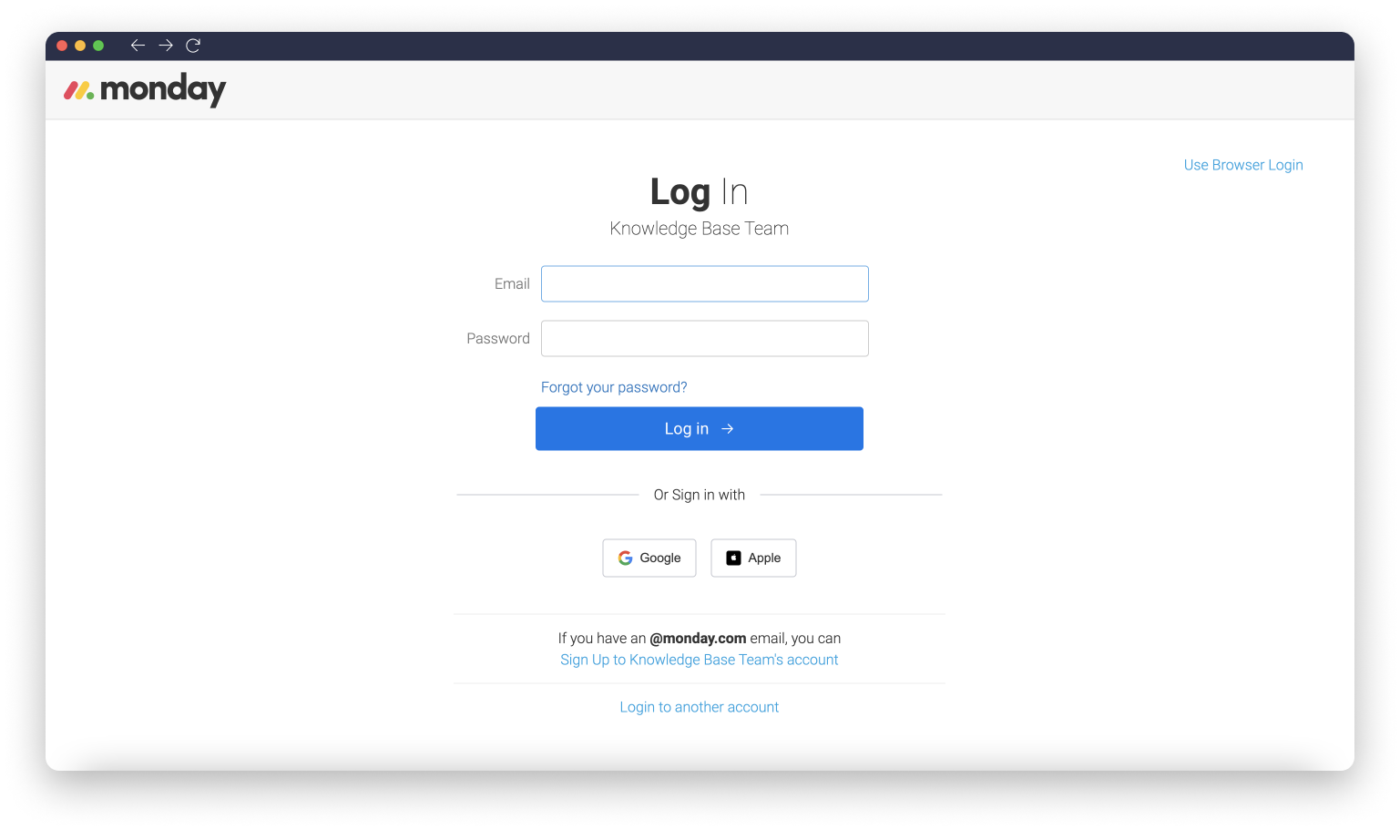
لا يمكنك تسجيل الدخول؟ جرب هذه النصائح لحل المشكلات
إذا لم يعمل تسجيل الدخول إلى monday.com كما هو متوقع، فإليك المشكلات الأكثر شيوعًا وما يجب فعله بالضبط للعودة بسرعة:
1. تحقق جيدًا من عنوان URL لحسابك
حسابك على monday.com له عنوان ويب فريد. إذا كنت عالقًا في شاشة تسجيل الدخول أو قمت بتعيين الحساب الخطأ، فربما تكون تستخدم الرابط الخطأ.
✅ جرب هذا
ابحث في بريدك الإلكتروني عن الدعوة الأصلية أو رسالة الترحيب — فهي عادةً ما تتضمن عنوان URL الصحيح لحسابك.
2. تم تعطيل الملف الشخصي
هل ترى لافتة حمراء تقول: "المستخدم غير نشط. يرجى الاتصال بمسؤول الحساب؟" هذا يعني أن ملفك الشخصي قد تم تعطيله، إما من قبل مسؤول أو بسبب تغييرات في الحساب أو عدم النشاط.
✅ جرب هذا
اتصل بمسؤول الحساب مباشرةً. لا يمكن إلا للمسؤولين إعادة تنشيط ملفك الشخصي. اطلب منهم القيام بما يلي:
1. انتقل إلى الإدارة > المستخدمون
2. ابحث عن اسمك وبريدك الإلكتروني
3. انقر على أيقونة الإعدادات بجوار ملفك الشخصي
4. حدد إعادة تنشيط المستخدم
💡 نصيحة احترافية: إذا كنت لا تعرف من هو المسؤول عن حسابك، فتحقق من رسائل البريد الإلكتروني السابقة من monday.com (مثل الدعوات أو تحديثات المشاريع). غالبًا ما تتضمن هذه الرسائل اسم المسؤول أو بريده الإلكتروني.
3. مشكلات المصادقة الثنائية (2FA)
تضيف المصادقة الثنائية طبقة أمان إضافية من خلال طلب ليس فقط كلمة المرور الخاصة بك، ولكن أيضًا شكلًا ثانيًا من أشكال التحقق، مثل رمز يتم إرساله إلى هاتفك، مما يجعل من الصعب على المستخدمين غير المصرح لهم الوصول إلى حسابك.
إذا قمت بتغيير رقم هاتفك أو حذفت تطبيق المصادقة أو لم تتمكن من الوصول إلى رمز التحقق، فسيتم حظرك.
✅ جرب هذا
اتصل بمسؤول مساحة العمل للحصول على المساعدة. اطلب منهم ما يلي:
1. افتح الإدارة > المستخدمون
2. ابحث عن اسمك في قائمة المستخدمين
3. انقر على القائمة ذات النقاط الثلاث بجوار اسمك
4. حدد إعادة تعيين المصادقة الثنائية. بمجرد إعادة التعيين، سيُطلب منك إعداد المصادقة الثنائية مرة أخرى في المرة التالية التي تقوم فيها بتسجيل الدخول. تأكد من حفظ رموز النسخ الاحتياطي أو ربط الجهاز الجديد بشكل آمن
💡 نصيحة احترافية: استخدم تطبيق مصادقة مثل Google Authenticator أو Authy وقم بتمكين طرق النسخ الاحتياطي في حسابك لضمان الوصول في المستقبل.
4. تحقق من اتصالك بالإنترنت
قد يؤدي اتصال الإنترنت الضعيف أو غير المستقر إلى منع monday.com من التحميل أو تسجيل الدخول، خاصة على سطح المكتب أو تطبيق الهاتف المحمول.
✅ جرب هذا
- قم بإجراء اختبار سرعة سريع واستهدف ما لا يقل عن 5 ميجابت في الثانية لضمان التشغيل السلس
- انتقل إلى اتصال Wi-Fi مستقر إذا كنت تستخدم بيانات الهاتف الخلوي
- أعد تشغيل جهاز التوجيه أو المودم لتحديث الاتصال
- قم بتعطيل VPN أو جدار الحماية (إن وجد) لأنه قد يكون سببًا في حجب الموقع
5. مشكلات المتصفح
تعد مشكلات المتصفح سببًا شائعًا لمشكلات تسجيل الدخول. قد تتداخل الإصدارات القديمة أو الإضافات النشطة بشكل مفرط أو ذاكرة التخزين المؤقتة المخزنة مع طريقة تشغيل monday.com.
✅ جرب هذا
- تأكد من أن متصفحك محدث؛ تدعم الأداة متصفحات Chrome و Firefox و Safari و Edge
- امسح ذاكرة التخزين المؤقت للمتصفح وملفات تعريف الارتباط، مما قد يصلح الأخطاء الناتجة عن البيانات
- جرب استخدام نافذة التصفح المتخفي/الخاصة لتعطيل الإضافات مثل أدوات حظر الإعلانات أو أدوات حظر البرامج النصية
- انتقل إلى متصفح آخر وحاول تسجيل الدخول مرة أخرى
6. مشكلة في تطبيق الهاتف المحمول
في بعض الأحيان، تتعطل تطبيقات monday.com للهواتف المحمولة أو أجهزة الكمبيوتر المكتبية أو تصبح غير متزامنة، ولكن عادةً ما يكون إصلاحها سريعًا.
✅ جرب هذا:
- للهاتف: إذا قمت بتسجيل الدخول على الويب أو سطح المكتب، فاستخدم رمز QR في إعدادات حسابك لتسجيل الدخول بسرعة على الهاتف المحمول. لا يعمل هذا إلا بعد إعادة إعداد حسابك بالكامل. تأكد من استخدام أحدث إصدار من التطبيق وقم بزيارة متجر التطبيقات على جهازك للحصول على التحديثات.
- إذا قمت بتسجيل الدخول على الويب أو سطح المكتب، فاستخدم رمز QR في إعدادات حسابك لتسجيل الدخول بسرعة على الهاتف المحمول
- لا يعمل هذا إلا بعد إعادة إعداد حسابك بالكامل
- تأكد من استخدام أحدث إصدار من التطبيق وقم بزيارة متجر التطبيقات على جهازك للحصول على التحديثات.
- لأجهزة الكمبيوتر المكتبية: قم بتسجيل الخروج من التطبيق تمامًا وقم بتسجيل الدخول مرة أخرى قم بإلغاء تثبيت التطبيق وإعادة تثبيته أعد تشغيل الكمبيوتر لإعادة تعيين أي عمليات متوقفة حاول تسجيل الدخول من متصفحك لتحديد ما إذا كانت المشكلة خاصة بالتطبيق أم لا
- قم بتسجيل الخروج من التطبيق بالكامل ثم قم بتسجيل الدخول مرة أخرى
- قم بإلغاء تثبيت التطبيق وإعادة تثبيته
- أعد تشغيل الكمبيوتر لإعادة تعيين أي عمليات متوقفة
- حاول تسجيل الدخول من متصفحك لتحديد ما إذا كانت المشكلة خاصة بالتطبيق أم لا
- إذا قمت بتسجيل الدخول على الويب أو سطح المكتب، فاستخدم رمز QR في إعدادات حسابك لتسجيل الدخول بسرعة على الهاتف المحمول
- لا يعمل هذا إلا بعد إعادة إعداد حسابك بالكامل مرة أخرى
- تأكد من أنك تستخدم أحدث إصدار من التطبيق وقم بزيارة متجر التطبيقات على جهازك للحصول على التحديثات.
- قم بتسجيل الخروج من التطبيق تمامًا ثم قم بتسجيل الدخول مرة أخرى
- قم بإلغاء تثبيت التطبيق وإعادة تثبيته
- أعد تشغيل الكمبيوتر لإعادة تعيين أي عمليات متوقفة
- حاول تسجيل الدخول من متصفحك لتحديد ما إذا كانت المشكلة خاصة بالتطبيق أم لا
تسجيل الدخول إلى monday.com للفرق
بصفتها منصة لإدارة العمل، توفر monday.com أدوات مثل مساحات العمل المشتركة و SSO وعناصر التحكم في المجال لتبسيط وتأمين عمليات تسجيل الدخول لفريقك.
الوصول إلى مساحات العمل المشتركة
في monday.com، تمثل مساحات العمل مراكز مشاريع فريقك، مثل مركز للتسويق وآخر لتطوير المنتجات، وما إلى ذلك. تحتوي كل مساحة عمل على لوحات مهام ومجلدات ولوحات معلومات للحفاظ على تنظيم كل شيء وتركيزه.
إذن، كيف يمكنك الوصول إلى أحدها؟
الخطوة رقم 1: تصفح وانضم إلى مساحة عمل
للوصول إلى مساحة العمل، ما عليك سوى الاشتراك فيها.
على سبيل المثال، إذا كنت عضوًا في فريقي التسويق والمنتجات، فاشترك في كلا الفريقين للوصول إلى لوحات المهام الخاصة بهما. بمجرد الاشتراك، ستظهر مساحات العمل الخاصة بك في قائمة منسدلة على اليسار لتسهيل التبديل بينها.
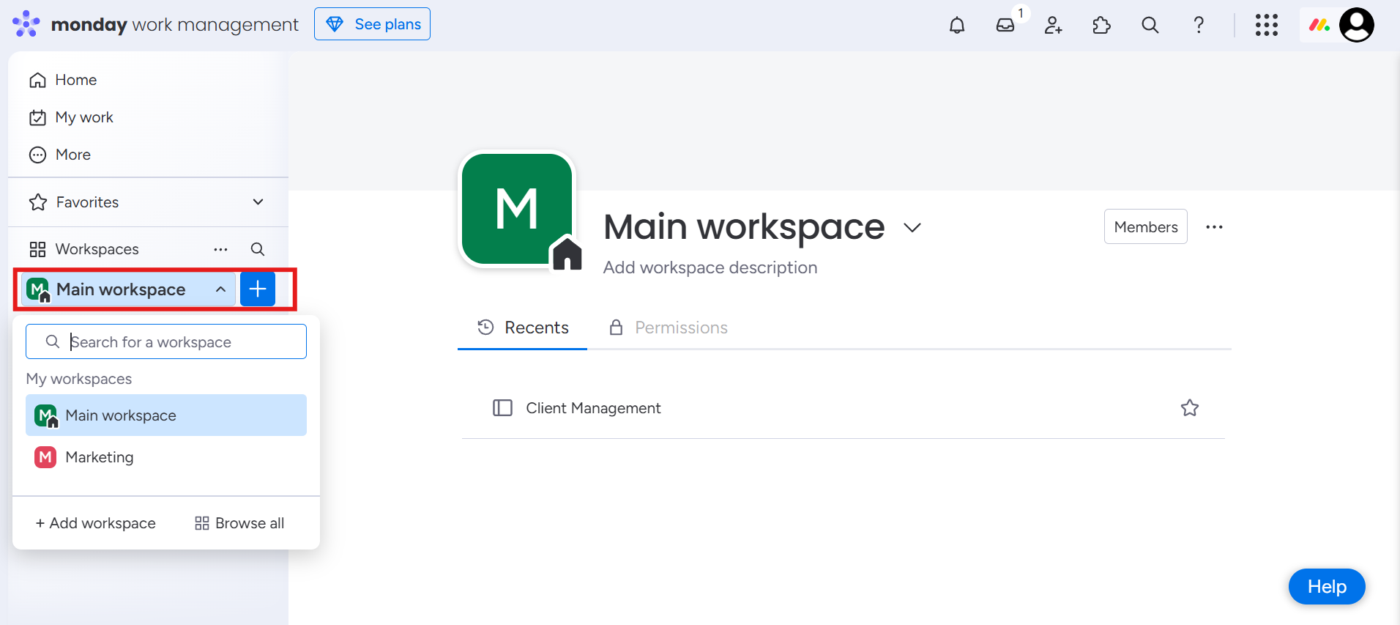
📖 اقرأ أيضًا: مهارات إدارة المهام: كيفية إدارة المهام
الخطوة رقم 2: فهم أنواع مساحات العمل
على monday.com، يمكن للفرق إنشاء نوعين من مساحات العمل:
- مساحات عمل مفتوحة: يمكن لأي شخص في الحساب الانضمام ومشاهدة جميع اللوحات العامة (الرئيسية)
- مساحات العمل المغلقة (للشركات فقط): يمكن لمالكي مساحات العمل أو المسؤولين فقط إضافة أعضاء، وهو أمر رائع للمشاريع الحساسة
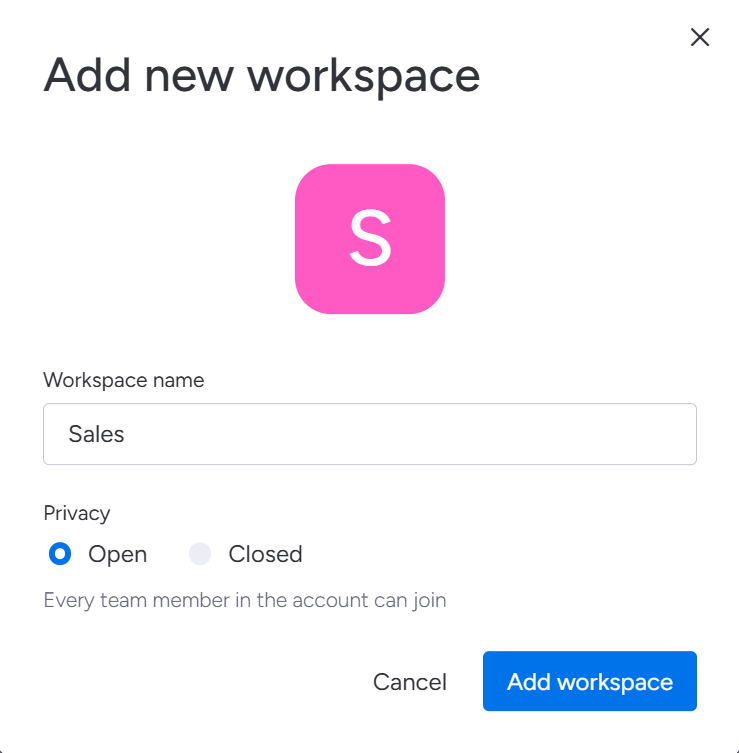
الخطوة رقم 3: التنظيم والتخصيص
يمكن للمسؤولين ومالكي مساحات العمل:
- نقل اللوحات بين مساحات العمل
- استخدم المجلدات لتجميع اللوحات ذات الصلة
- قم بتعيين أيقونات وأغلفة مخصصة لتمييز مساحات العمل بصريًا
📮 ClickUp Insight: يقضي الموظف العادي أكثر من 30 دقيقة يوميًا في البحث عن المعلومات المتعلقة بالعمل، أي ما يزيد عن 120 ساعة سنويًا تضيع في البحث في رسائل البريد الإلكتروني ومحادثات Slack والملفات المتناثرة.
يمكن لمساعد الذكاء الاصطناعي الذكي المدمج في مساحة العمل الخاصة بك تغيير ذلك. أدخل ClickUp Brain. يقدم رؤى وإجابات فورية من خلال عرض المستندات والمحادثات وتفاصيل المهام الصحيحة في ثوانٍ معدودة — حتى تتمكن من التوقف عن البحث والبدء في العمل. بالإضافة إلى ذلك، يمكن لوكلاء الذكاء الاصطناعي في ClickUp الإجابة عن أسئلتك!
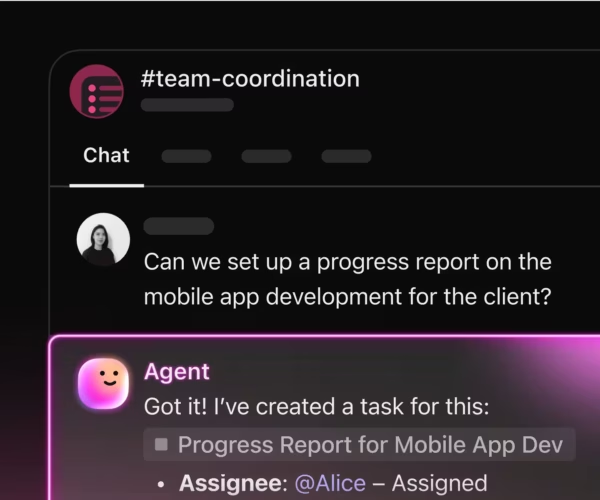
💫 نتائج حقيقية: استطاعت فرق مثل QubicaAMF استعادة أكثر من 5 ساعات أسبوعيًا باستخدام ClickUp — أي ما يزيد عن 250 ساعة سنويًا لكل شخص — من خلال التخلص من عمليات إدارة المعرفة القديمة. تخيل ما يمكن لفريقك تحقيقه بفضل أسبوع إضافي من الإنتاجية كل ثلاثة أشهر!
إدارة أدوار المسؤولين
يحافظ المسؤولون على أمان ونظافة وفعالية كل شيء. إنهم الأبطال الخفيون لحساب monday.com.
الخطوة رقم 1: الوصول إلى قسم الإدارة
انقر على صورة ملفك الشخصي في الزاوية العلوية اليمنى، ثم انتقل إلى الإدارة.
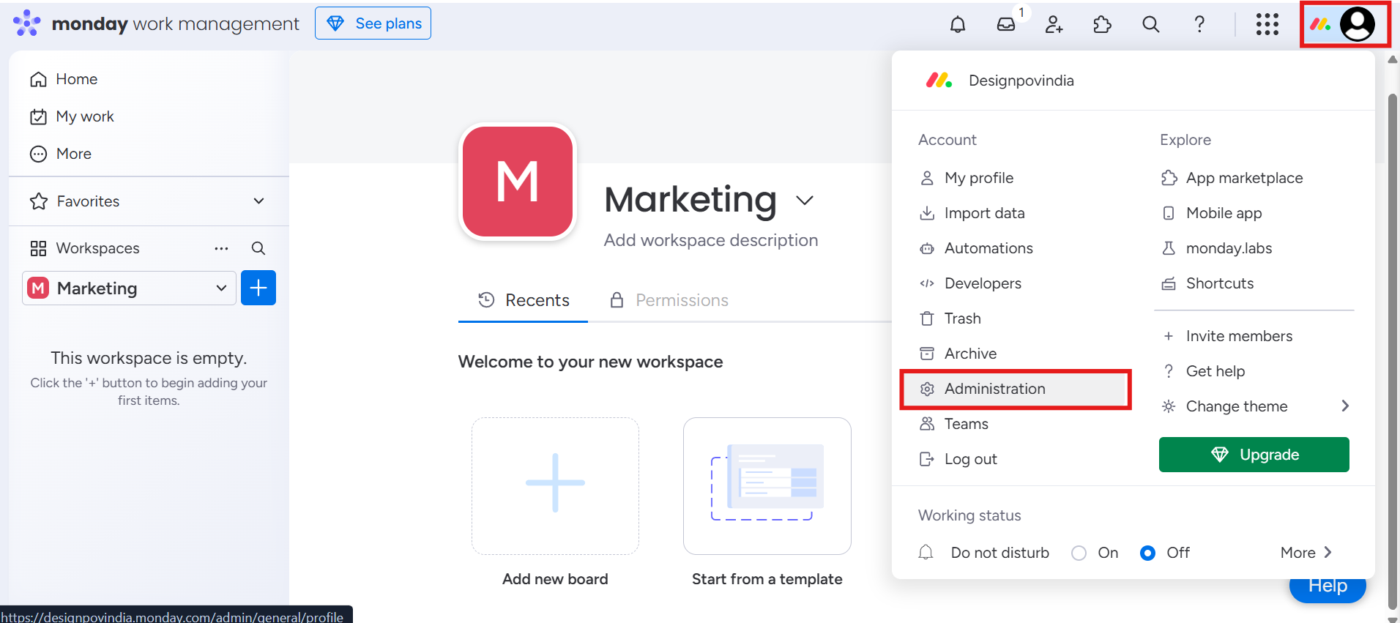
يتمتع المسؤولون بالسيطرة الكاملة على الحساب، بما في ذلك:
- إضافة/إزالة المستخدمين وتعيين الأدوار (المسؤول، العضو، المشاهد، الضيف)
- تغيير اسم الحساب والشعار وعنوان URL
- إدارة إعدادات الأمان والخصوصية
- عرض إحصائيات الفوترة والاستخدام
- تولي مسؤولية اللوحات والأتمتة والتكاملات
- حذف المستخدمين أو حتى الحساب بأكمله (مع توخي الحذر!)
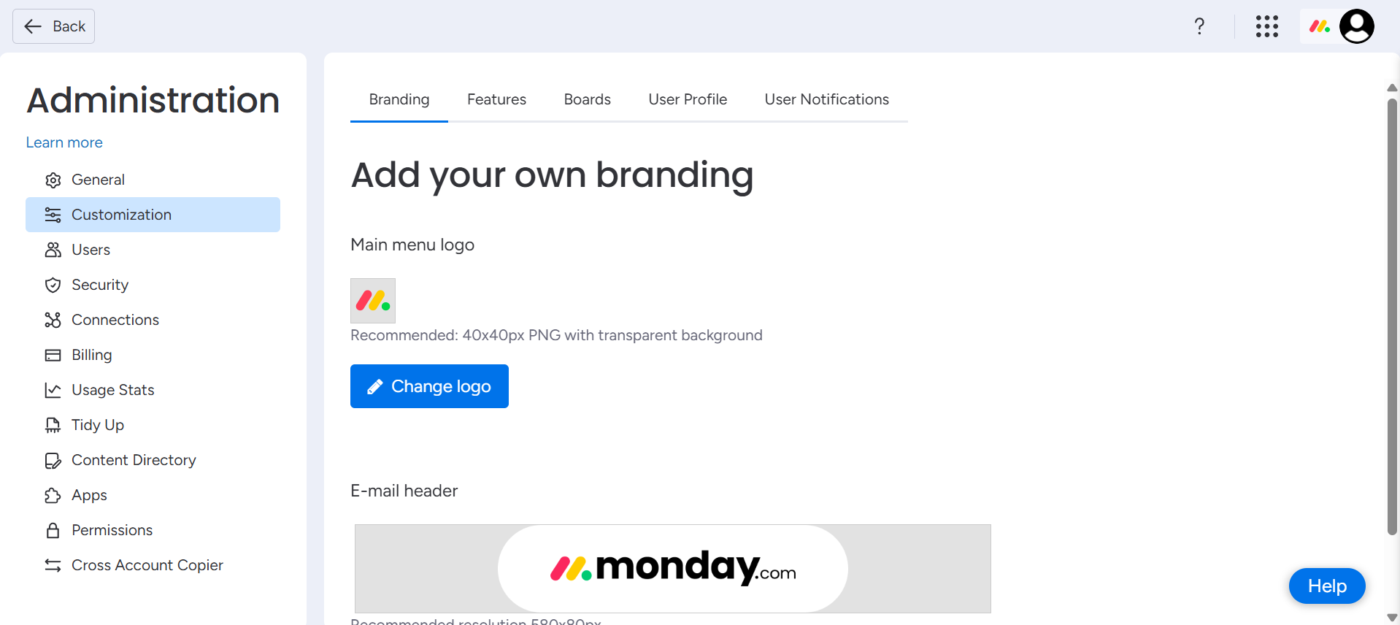
تمكين تسجيل الدخول الآمن باستخدام SSO
يدعم حسابك على monday.com تسجيل الدخول الفردي لمساعدة الفرق على تسجيل الدخول بأمان دون الحاجة إلى كلمات مرور إضافية. وإليك كيفية تنفيذ ذلك:
الخطوة رقم 1: اختر نوع SSO الخاص بك
إليك ما يمكنك الاختيار من بينه:
- SAML SSO (Enterprise): يُستخدم مع مزودي خدمات مثل Okta و Azure AD وغيرها.
- Google SSO (Pro و Enterprise): تسجيل الدخول عبر حساب Google Workspace
الخطوة رقم 2: قم بإعداد SSO الخاص بك
الخيار 1: SAML SSO
فيما يلي الخطوات:
- الإدارة > الأمان > SAML SSO
- املأ عنوان URL لـ SAML SSO ومزود الهوية والشهادة العامة
- اختبر الاتصال قبل التنشيط
بمجرد التنشيط، ستتلقى رسائل بريد إلكتروني للتسجيل أو يمكنك تسجيل الدخول عبر بوابة SSO الخاصة بشركتك.
على سبيل المثال، إذا كانت شركتك تستخدم Azure، فيمكن لقسم تكنولوجيا المعلومات إعداد SAML SSO بحيث يسجل جميع الموظفين الدخول باستخدام حسابات Microsoft الخاصة بهم.
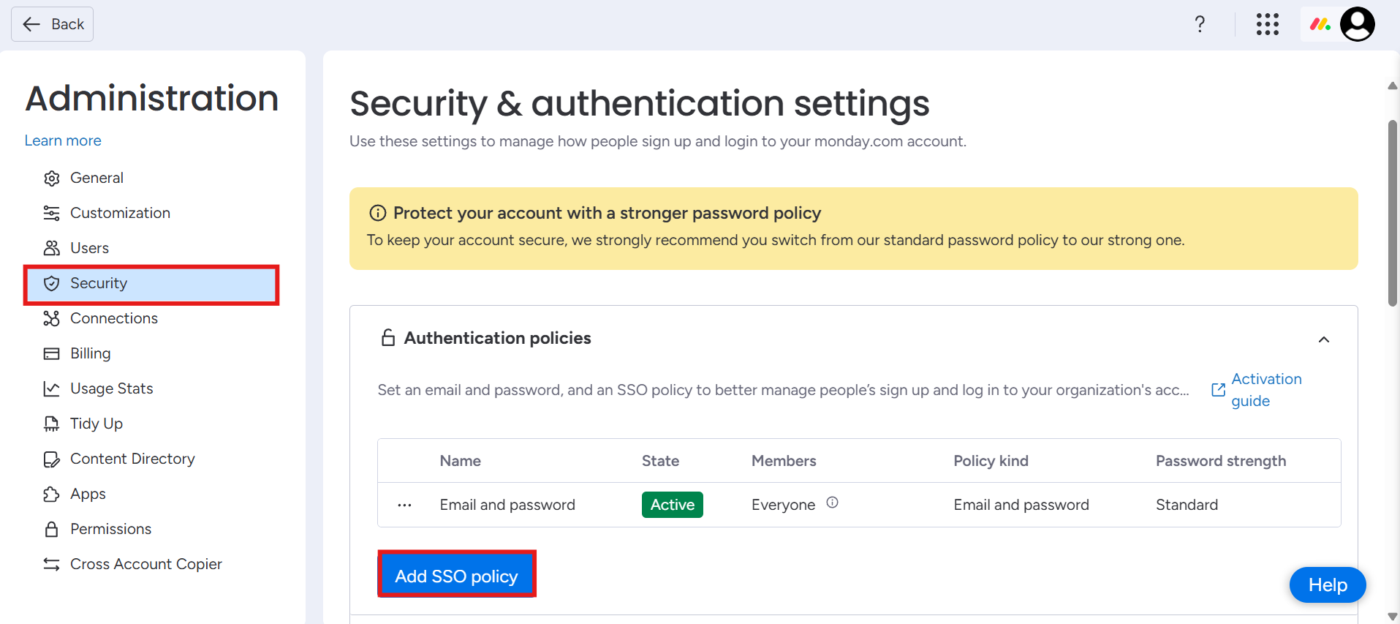
الخيار 2: Google SSO
فيما يلي الخطوات:
- انتقل إلى الإدارة > الأمان > إضافة سياسة SSO
- سيتمكن المستخدمون من تسجيل الدخول باستخدام بيانات اعتماد Google الخاصة بهم على الفور
هذه الطريقة أسرع في الإعداد من SAML وتعمل بشكل جيد لمستخدمي Google Workspace. وهي مفيدة بشكل خاص للمستقلين أو الاستشاريين الذين ليس لديهم عناوين بريد إلكتروني خاصة بالشركة، وتتيح لك دعم طرق تسجيل دخول متعددة مع إرشادات واضحة للمستخدم.
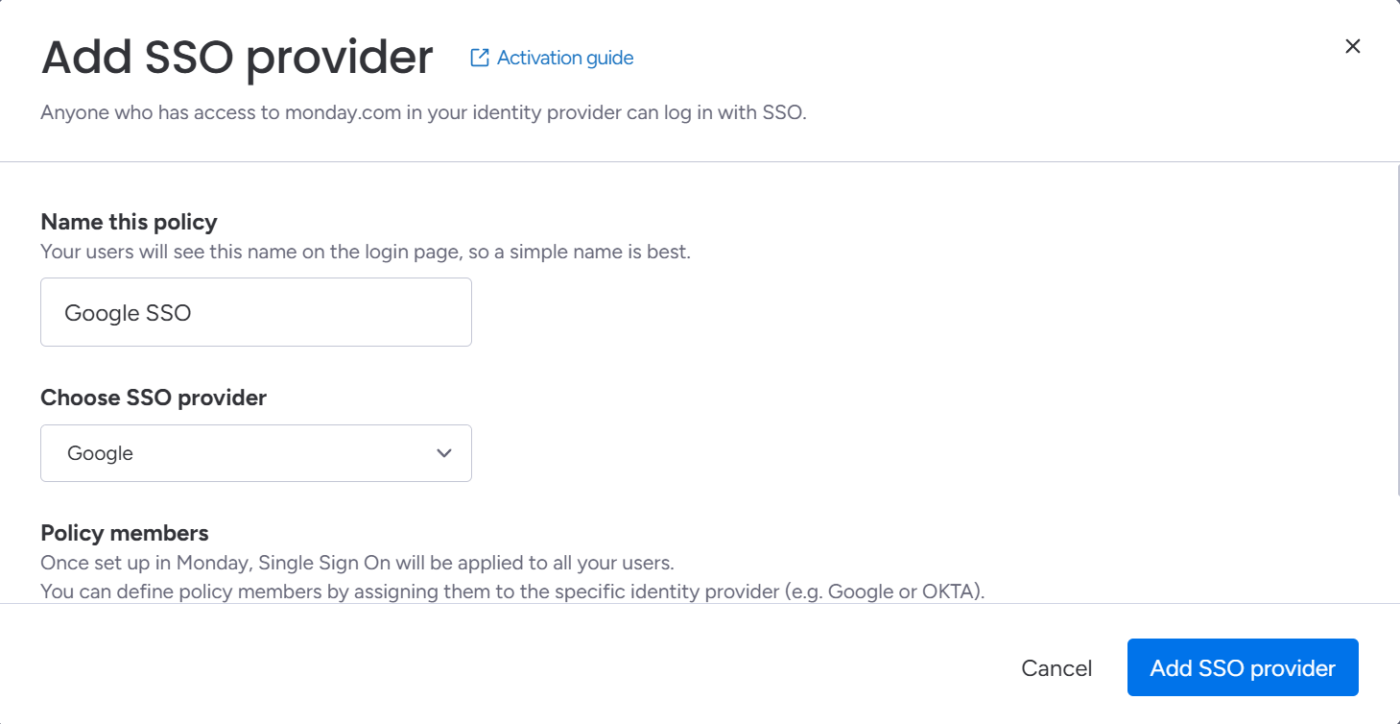
استخدام تسجيل الدخول المستند إلى المجال للانضمام التلقائي (Enterprise)
هذا أمر رائع للسماح لأفراد مؤسستك بالانضمام إلى حساب monday.com الخاص بك دون الحاجة إلى دعوة.
إليك كيفية القيام بذلك:
- انتقل إلى الإدارة > الأمان > سياسات المصادقة
- انقر على النقاط الثلاث واختر تحرير
- أضف نطاق شركتك، على سبيل المثال، @yourcompany. com، ثم انقر فوق حفظ التعديلات
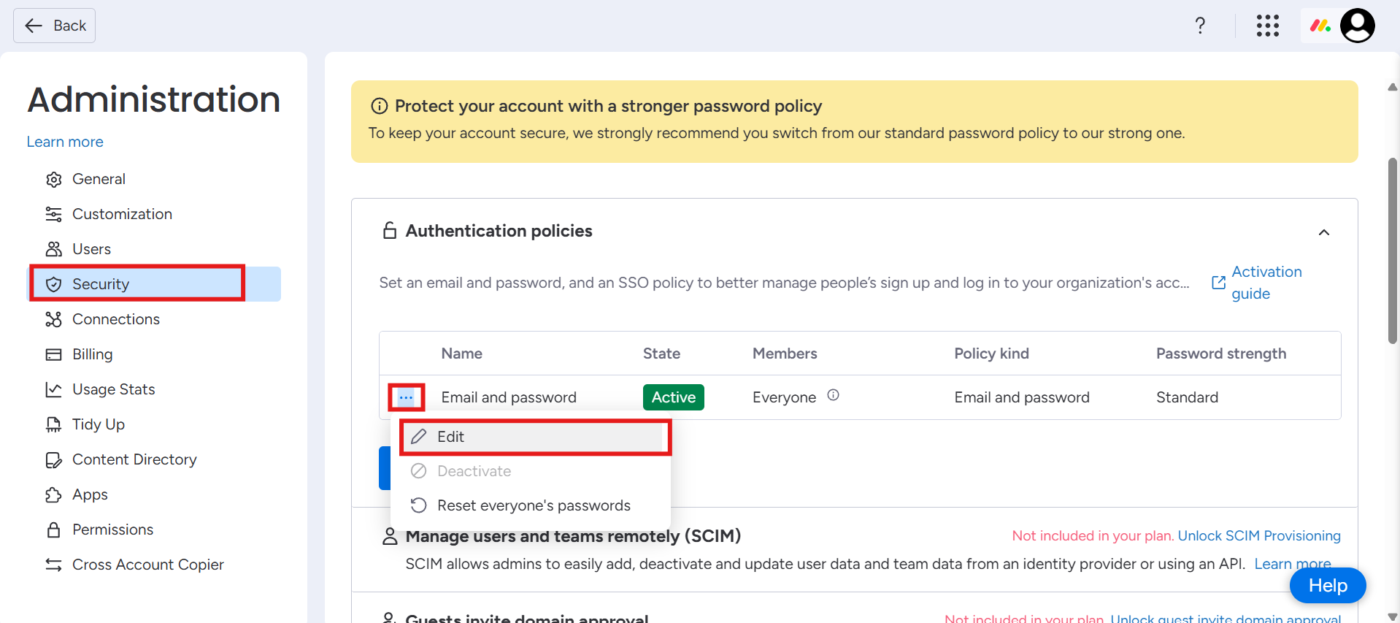
يمكن لأي شخص يقوم بالتسجيل باستخدام نطاق البريد الإلكتروني هذا الانضمام إلى حسابك تلقائيًا. على سبيل المثال، يمكن للموظفين الجدد الذين يستخدمون بريد إلكتروني @acme. com تسجيل الدخول وإضافتهم إلى حساب monday. com الخاص بالشركة.
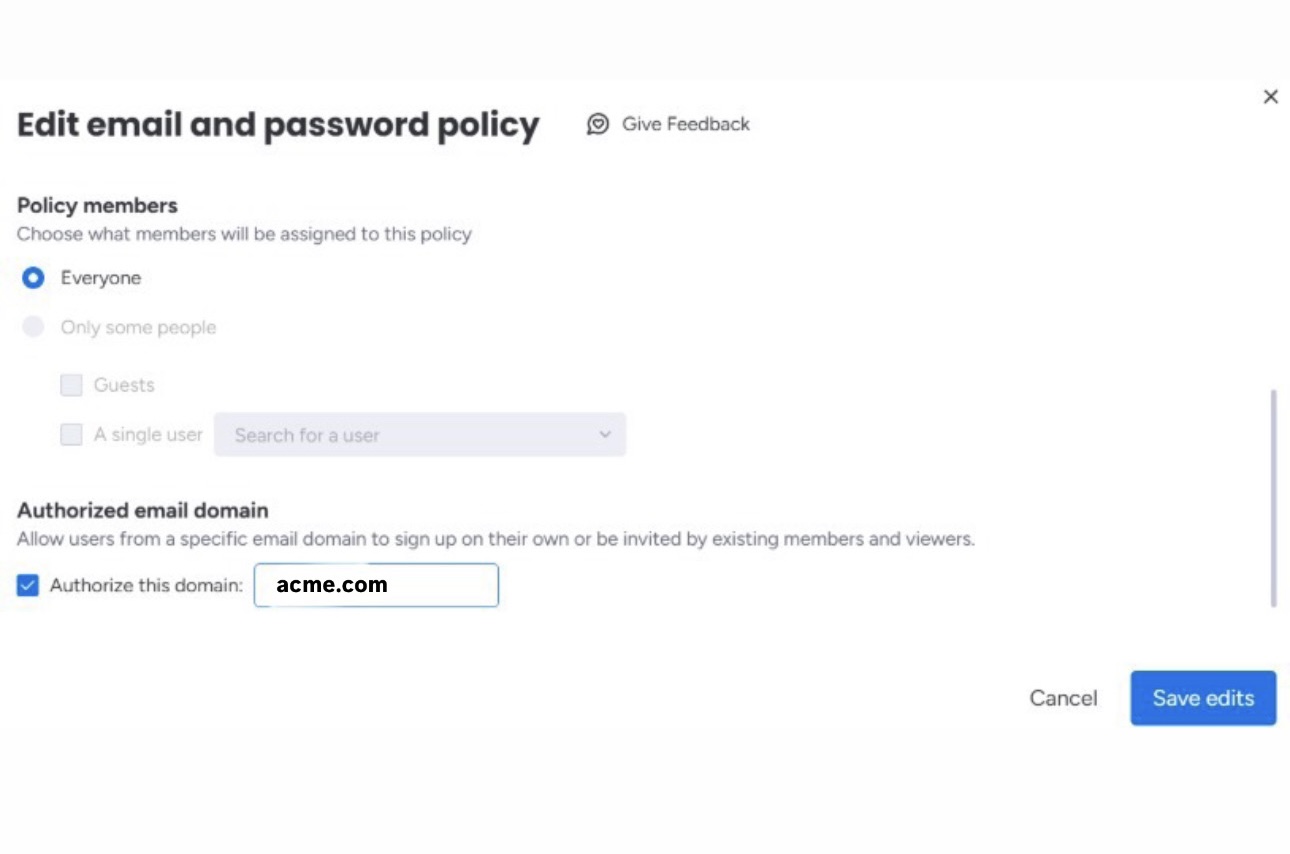
💡 نصيحة احترافية: إذا تم تشغيل SSO، فسيتم تعطيل تسجيل الدخول المستند إلى المجال. يتولى مزود الهوية الخاص بك التحكم في من يمكنه الوصول إلى ماذا.
التحكم في وصول الضيوف حسب المجال
هل تعمل مع شركاء خارجيين؟ يمكنك التحكم في نطاقات البريد الإلكتروني الخارجية المسموح بدعوتها كضيوف. يساعدك ذلك في التحكم في التعاون بين الوظائف ومنع خروج المعلومات الحساسة من نظامك البيئي.
في قسم الإدارة ، ضمن موافقة المجال على دعوة الضيوف، يمكنك:
- حدد المجالات المسموح بها، مثل @agency. com
- حظر النطاقات (اختياري)، مثل منع إضافة أي شخص لديه عنوان بريد إلكتروني @gmail.com
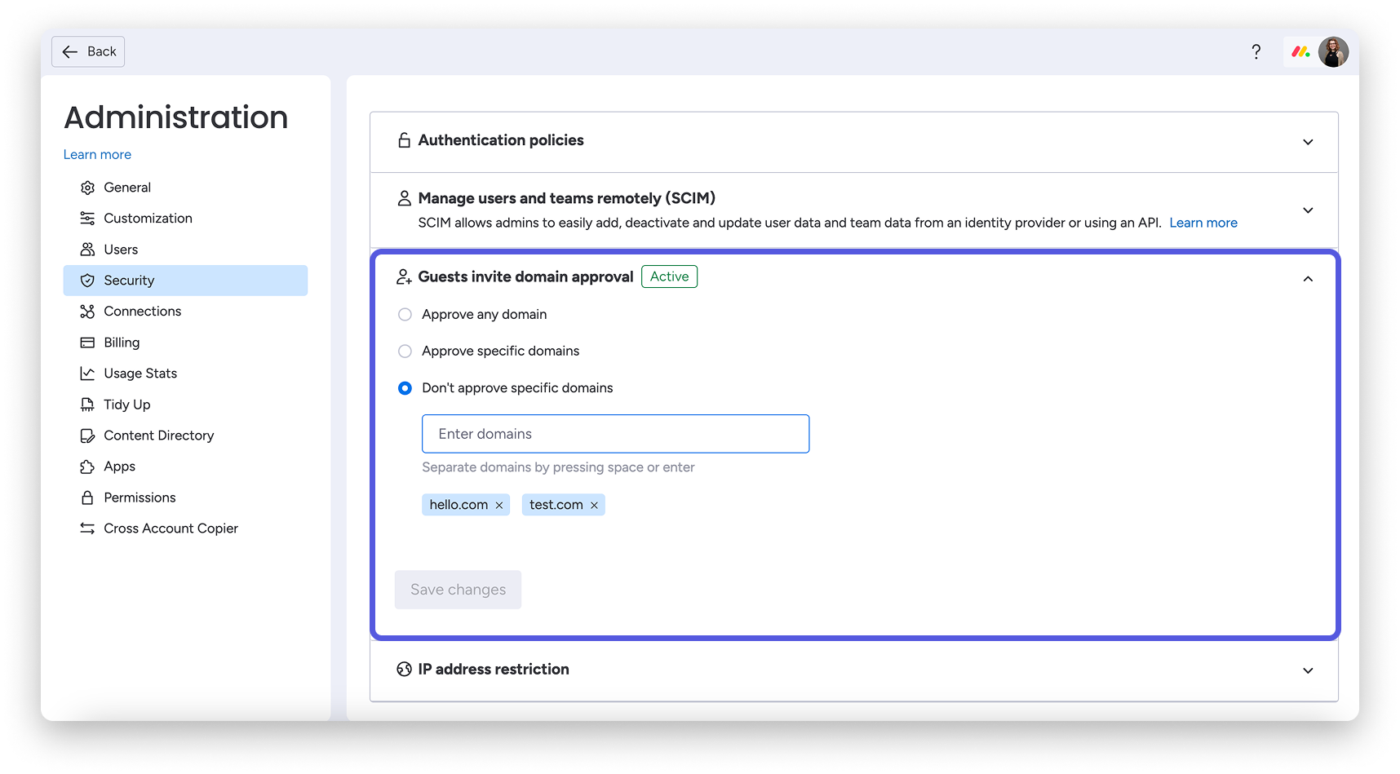
📖 اقرأ أيضًا: كيفية إنشاء مخطط جانت في monday.com
قيود monday.com
على الرغم من أن الأداة تحافظ على مركزية سير العمل وتناسب مجموعة متنوعة من حالات الاستخدام، إلا أن هناك بعض القيود التي قد تجعلك تفكر في بدائل monday.com:
- ميزات محدودة في الخطة المجانية: يمكنك الحصول على مستخدمين اثنين فقط وتفقد ميزات أساسية مثل الأتمتة والتكامل والعروض المتقدمة
- حدود الأتمتة: حتى في الخطط المدفوعة، أنت مقيد بعدد معين من إجراءات الأتمتة الشهرية. هل وصلت إلى الحد الأقصى؟ سيتعين عليك الانتظار أو دفع المزيد
- مشكلات الأداء: كلما زادت تعقيد مساحة العمل الخاصة بك، زادت مشكلات التأخير والأداء التي قد تواجهها
- تخصيص محدود: من الصعب فرض الحقول المطلوبة أو تعيين قواعد البيانات، مما قد يؤدي إلى أخطاء من جانب المستخدمين أو فوضى في اللوحات
- لا يوجد دردشة مدمجة: ستحتاج إلى الاعتماد على Slack أو أداة خارجية أخرى للتواصل في الوقت الفعلي
- مشاركة العملاء المقيدة: لا يمكنك مشاركة اللوحات بحرية ما لم تكن مشتركًا في خطة أعلى مستوى، وحتى في هذه الحالة، هناك قيود
فيما يلي منصات أخرى لإدارة المشاريع مدعومة بالذكاء الاصطناعي لمساعدتك في التغلب على قيود monday.com.
ClickUp: بديل موحد لـ monday.com
غالبًا ما يجد مديرو المشاريع وقادة الفرق الذين يستخدمون العديد من الأدوات أنفسهم عالقين في حلقات تسجيل الدخول المتكررة، ومساحات العمل المنفصلة، وسير العمل المتقطع.
تتميز ClickUp، التطبيق الشامل للعمل، بكونها بديلاً أكثر سلاسة وتوحيدًا.
فهو يجمع بين إدارة المشاريع وإدارة المعرفة والدردشة، وكل ذلك مدعوم بالذكاء الاصطناعي الذي يساعدك على العمل بشكل أسرع وأكثر ذكاءً. لا تحتاج إلى حلول بديلة أو تطبيقات خارجية لإنجاز المهام.
هل تريد مقارنة monday.com و ClickUp؟
لنبدأ من حيث يبدأ معظم العمل: إدارة المهام في ClickUp. 🗃️
يوفر ClickUp طرق عرض مألوفة مثل القوائم واللوحات والتقويمات وجانت، ولكن مع مرونة إضافية (تخيل أكثر من 15 خيارًا للتصور).

تحتوي مهام ClickUp على مهام فرعية متداخلة وقوائم مراجعة وحقول مخصصة وتبعيات وأتمتة وحتى مستندات مضمنة، كل ذلك في بطاقة واحدة. تتبع المخرجات أو الأخطاء أو خرائط الطريق باستخدام الحالات والعلامات والأولويات المخصصة لعملياتك.
📌 مثال: بالنسبة لمهمة إعادة تصميم موقع ويب، يمكنك:
- أضف مهام فرعية مثل كتابة النصوص الإعلانية والتصميم وبناء Webflow
- استخدم قوائم المهام للتخطيط والتصميم والرسوم المتحركة وضمان الجودة على الأجهزة المحمولة
- قم بتعيين الحقول المخصصة لنوع الصفحة وتاريخ الإطلاق
- اربط التبعية حتى يبدأ التطوير بعد التصميم
- أتمتة إخطارات العملاء عندما تكون المهمة جاهزة للمراجعة
- قم بتضمين مستند ClickUp مع الملخص الإبداعي وروابط Figma
- استخدم الحالات المخصصة مثل قيد التقدم، ضمان الجودة، المراجعة، مكتمل، وقم بوضع علامة "محظور من قبل العميل" أو "أولوية عالية"
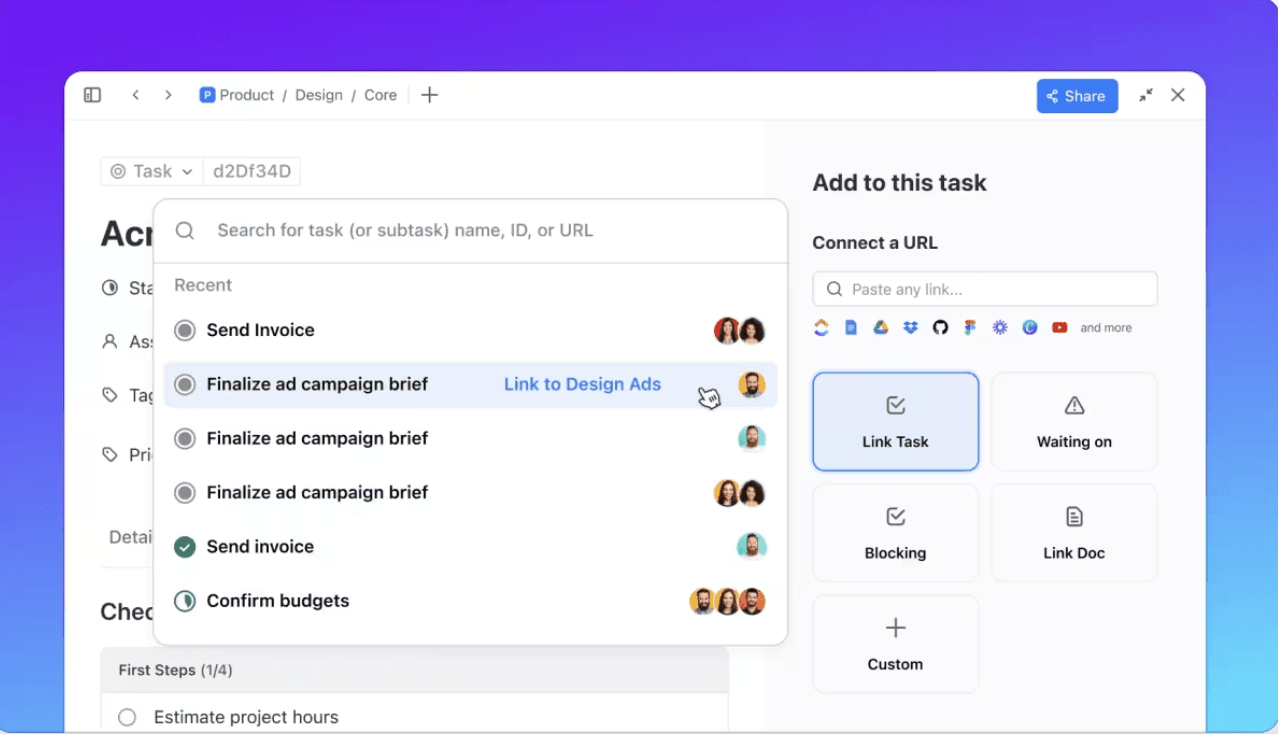
➡️ هل تحتاج إلى بداية سريعة؟ استخدم قوالب إدارة المهام من مكتبة ClickUp لإنشاء سير عمل بسرعة.
ثم هناك ClickUp Dashboards، التي تجمع كل شيء معًا. 📊
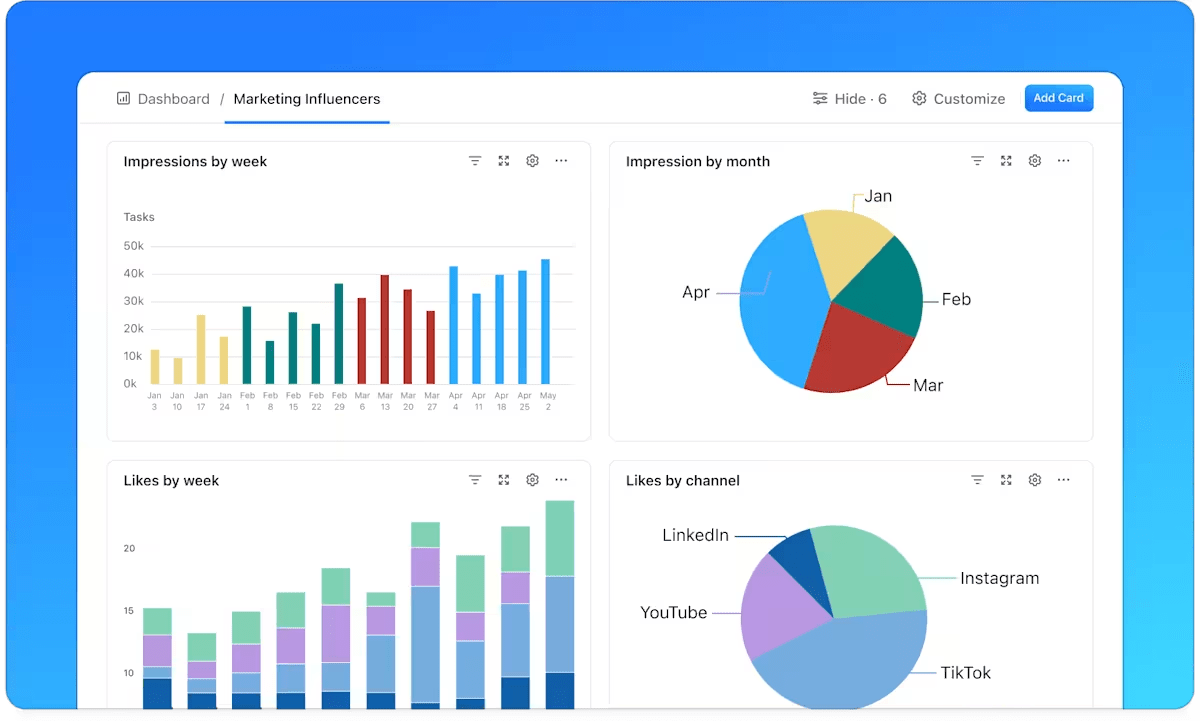
على عكس عرض monday.com المحدود، يمكن تخصيص لوحات المعلومات في ClickUp بالكامل باستخدام أكثر من 50 بطاقة مخصصة يمكنها سحب البيانات الحية من مساحة العمل الخاصة بك.
هل تحتاج إلى ملخص سريع في الوقت الفعلي لفريق التطوير لديك؟ أنشئ لوحة معلومات تحتوي على مخططات إنجاز المهام، وتتبع الوقت، ومقاييس السرعة. هل تدير حملة عملاء؟ أنشئ لوحة معلومات تحتوي على حالة المهام، والعناصر المتأخرة، وحجم عمل الفريق، والمستندات المضمنة، وكلها يتم تحديثها في الوقت الفعلي.
يمكنك أيضًا مشاركة لوحات المعلومات خارجيًا، مما يجعلها مثالية لتحديثات العملاء دون منحهم حق الوصول الكامل إلى مساحة العمل.
📌 مثال: أنت تدير حملة تسويقية لعميل. تقوم بإنشاء لوحة معلومات تعرض تتبع المهام والتقدم المحرز، والعناصر المتأخرة، وعبء عمل الفريق، وكلها يتم تحديثها في الوقت الفعلي.
بمجرد تخطيط مشاريعك وبدء العمل عليها، تصبح التوثيق أمرًا بالغ الأهمية. وهنا يأتي دور ClickUp Docs الذي يجمع كل شيء في منصة واحدة.
أحد أكثر التحديات تعقيدًا في monday.com هو أنه يعتمد على أدوات خارجية مثل Google Docs أو Notion. من ناحية أخرى، فإن ClickUp Docs مدمج مباشرة في مساحة العمل الخاصة بك.
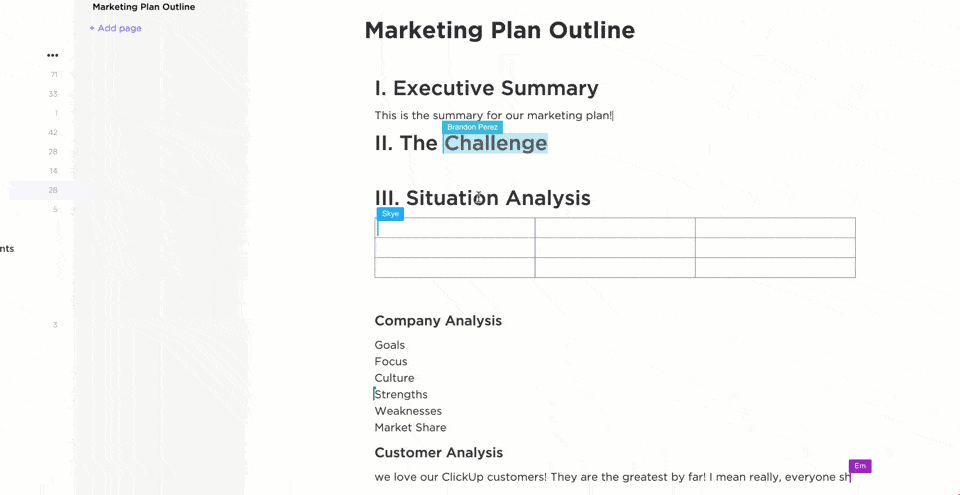
باستخدام ClickUp Docs، يمكنك:
- قم بإنشاء وتركيز المستندات والويكي وقواعد المعرفة
- صياغة المقترحات، وتخطيط الحملات، وتدوين ملاحظات الاجتماعات
- قم بتضمين المهام، وتعيين قوائم المراجعة، والربط بلوحات المعلومات، والرجوع إلى مستندات أخرى
- حسّن التعاون في الوقت الفعلي باستخدام التعليقات و@mentions والمؤشرات الحية
- أنشئ مستندات جذابة بصريًا باستخدام النصوص المنسقة وكتل الأكواد والوسائط المتعددة
بالإضافة إلى ذلك، يمكنك الوصول بسهولة إلى جميع مستنداتك وإدارتها في Docs Hub، حيث يمكن البحث عن كل شيء وتنظيمه وربطه بعملك.
للعصف الذهني والتخطيط المرئي، توفر ClickUp Whiteboards بديلاً للأدوات المستقلة مثل Miro.
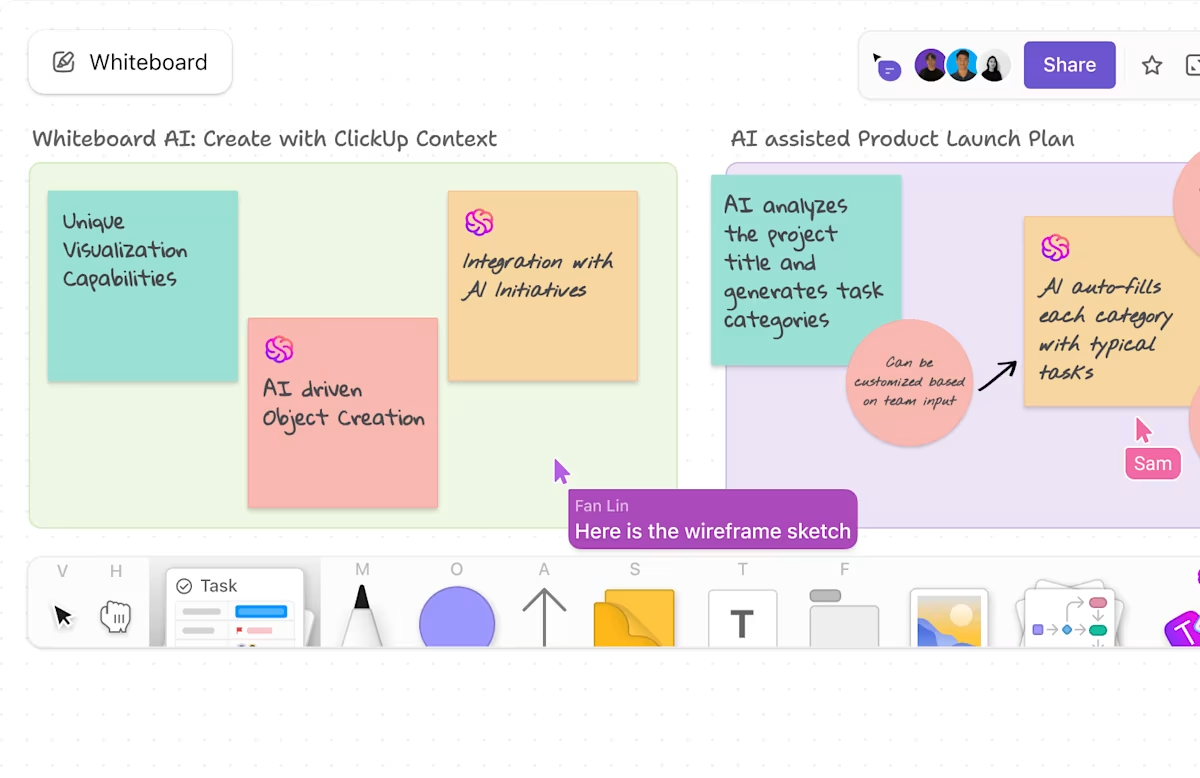
اللوحات البيضاء هي مساحات عمل ديناميكية وقابلة للتنفيذ. ابدأ بورقة فارغة أو استخدم قوالب ClickUp لرسم الخرائط للعمليات أو الخطط أو المخططات التنظيمية. يمكن تحويل كل عنصر - الملاحظات اللاصقة والأشكال والنصوص - على الفور إلى مهام.
📌 مثال: لنفترض أن فريقك يضع استراتيجية الدخول إلى السوق على السبورة البيضاء. تقوم برسم المراحل، وتعيين المالكين باستخدام الصور الرمزية، وتحويل المعالم الرئيسية إلى مهام، وكل ذلك يظهر على الفور في قوائم المشاريع ولوحات المعلومات.
ClickUp Brain، المساعد الذكي المدمج في برنامج إدارة المهام ، هو أداة مخصصة لمشاريعك موجودة داخل مساحة العمل.
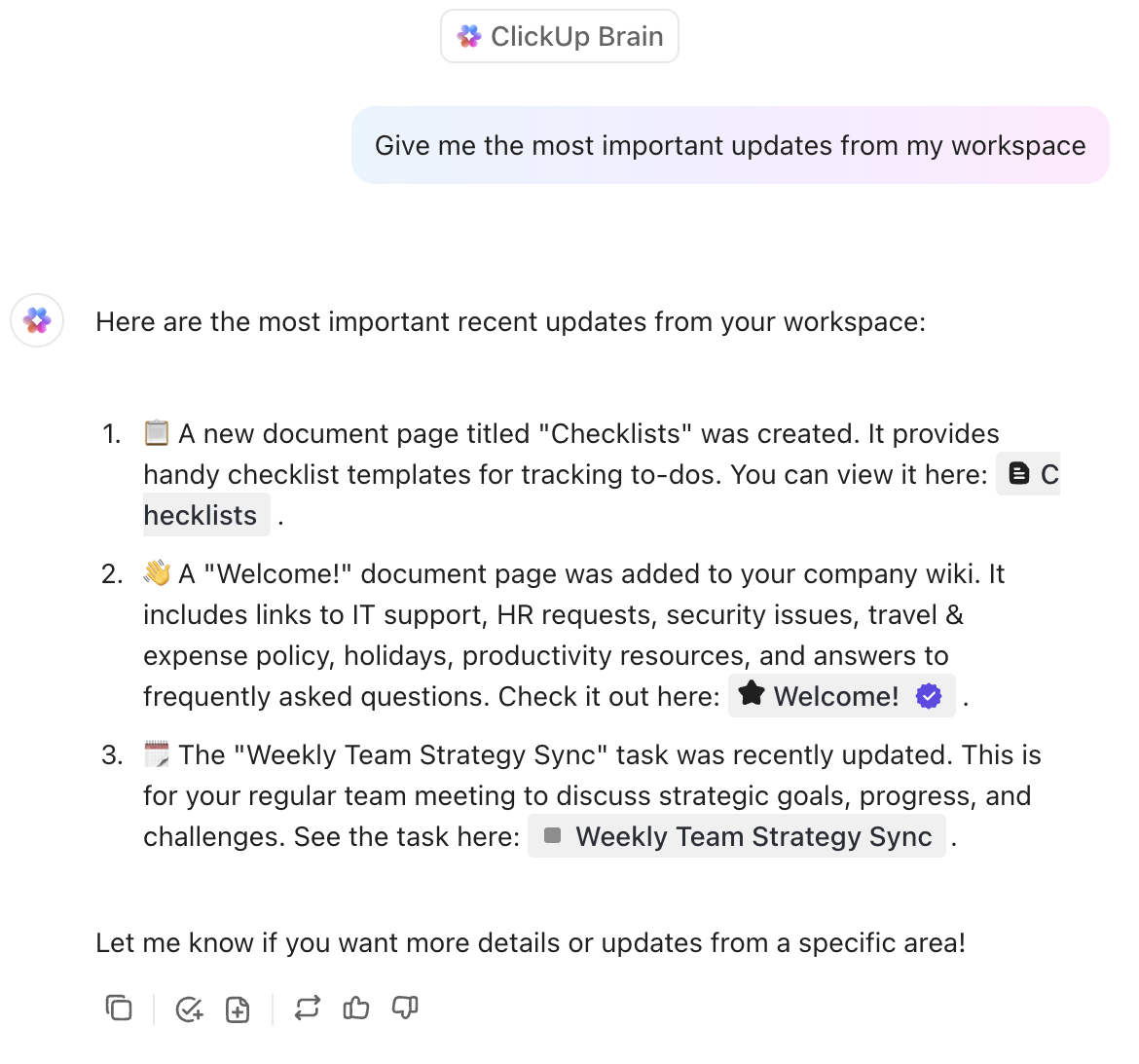
استخدم ClickUp Brain من أجل:
- اكتب وولخص وأدِر العمل مباشرة في المهام والمستندات والتعليقات والدردشة
- لخص المستندات الطويلة، أو قم بصياغة تحديثات المشروع، أو أنشئ محتوى
- أتمتة سير العمل من خلال وصف الإجراءات بلغة بسيطة
- ابحث في الويب للعثور على المعلومات في الوقت الفعلي
- يتيح لك الوصول إلى العديد من نماذج اللغة الكبيرة (LLM) من واجهة واحدة
- ابتكر أفكارًا وقم بإنشاء صور بناءً على مهامك
ما يميز ClickUp Brain عن أدوات الذكاء الاصطناعي العامة هو أنه:
- يفهم مساحة عملك والمهام والمشاريع والمستندات وسياق الفريق ذات الصلة
- يكشف العوائق، ويحدد الأعمال المتأخرة، ويُنشئ ملخصات استنادًا إلى البيانات في الوقت الفعلي
- يمكن الوصول إليه من أي مكان في ClickUp: المهام والمستندات ولوحات المعلومات والتعليقات
📖 اقرأ أيضًا: مراجعة monday.com مع إيجابيات وسلبيات
أخيرًا، تم تنشيط الاتصال من خلال الدردشة المدمجة في ClickUp. يمكنك إنشاء قنوات دردشة مرتبطة بمساحات أو مجلدات أو مشاريع محددة للحفاظ على صلة المحادثات بالموضوع.
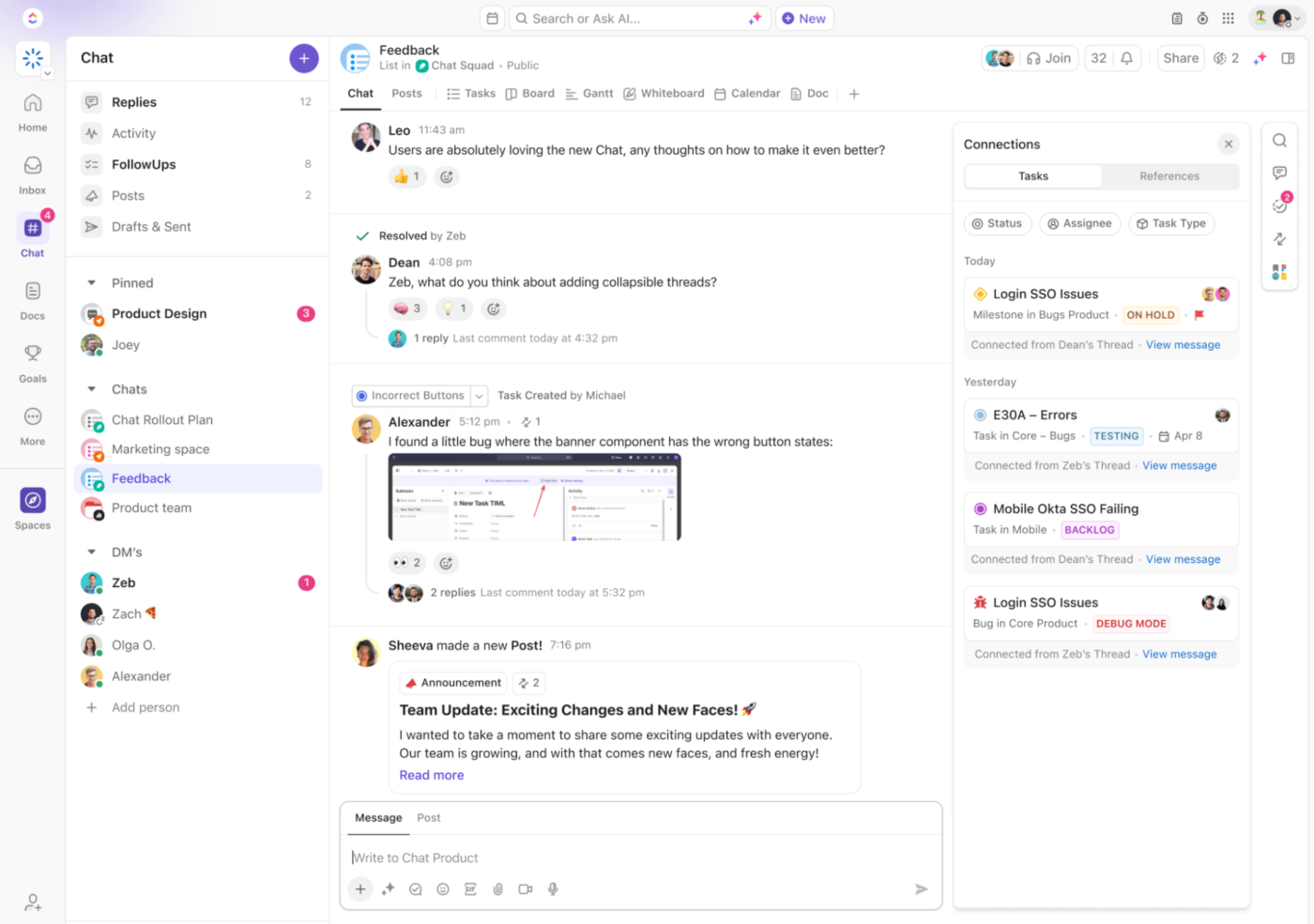
إذا كان فريق التصميم لديك يتعاون في تحديث موقع ويب.
💟 مكافأة: Brain MAX هو رفيقك على سطح المكتب المدعوم بالذكاء الاصطناعي الذي يجمع كل أعمالك في مكان واحد. يتصل بسلاسة بمهامك ووثائقك ورسائلك الإلكترونية وجداول بياناتك وحتى تطبيقات الطرف الثالث مثل Google Drive و Slack. لا داعي بعد الآن للتنقل بين علامات التبويب أو فقدان الملفات المهمة — كل ما تحتاجه موحد وقابل للبحث من خلال تطبيق سطح مكتب واحد سهل الاستخدام. مع Brain MAX، يمكنك التركيز على عملك بدلاً من البحث عنه.
في الدردشة المدمجة في ClickUp، يمكن لفريق التصميم الخاص بك إنشاء قنوات قائمة على الموضوعات لمشاركة الأفكار والملفات وتحويل الرسائل على الفور إلى مهام، دون فقدان السياق. هل فاتك شيء؟ يلخص ClickUp Brain سلاسل الدردشة، ويسلط الضوء على القرارات الرئيسية، ويقترح الخطوات التالية.
هل تحتاج إلى مكالمة سريعة؟ استخدم SyncUps لعقد اجتماعات صوتية أو مرئية مع ملخصات مدعومة بالذكاء الاصطناعي، حتى لا يفوتك أي شيء.
وهكذا يتم تعزيز مهامك ووثائقك وتعاونك بواسطة الذكاء الاصطناعي، تحت منصة واحدة! جرب أول مساحة عمل متكاملة للذكاء الاصطناعي في العالم مع ClickUp!
هل انتهيت من استكشاف الأخطاء وإصلاحها؟ جرب ClickUp بدلاً من ذلك
إذا وصلت إلى هذه المرحلة، فمن المحتمل أنك قد حللت مشكلة تسجيل الدخول إلى monday.com أو أدركت المدة التي يستغرقها حل مشكلة الوصول الأساسي. على الرغم من أنه يوفر أدوات قوية، إلا أن بعض الأمور الصغيرة (مثل تسجيلات الدخول أو الأذونات أو مشاكل مساحة العمل) قد تعيق الإنتاجية الحقيقية في بعض الأحيان.
وهنا يأتي دور ClickUp، التطبيق الشامل للعمل.
بفضل توفير كل شيء بدءًا من المهام والمستندات وحتى لوحات المعلومات والدردشة في منصة واحدة متصلة بشكل رائع، تسهل هذه الأداة إدارة عملك دون عناء. هل أنت مستعد للتغيير؟
سجل في ClickUp مجانًا اليوم! ✅
الأسئلة المتداولة
يقدم monday.com خطة مجانية بميزات محدودة لما يصل إلى مستخدمين اثنين. للحصول على ميزات أكثر تقدمًا وفرق أكبر، تتوفر خطط مدفوعة.
monday.com هو نظام تشغيل عمل (Work OS) مصمم لإدارة المشاريع وتتبع المهام والتعاون بين أعضاء الفريق وأتمتة سير العمل وتخطيط الموارد في مختلف القطاعات.
عادةً ما يكون عنوان URL الخاص بك على monday.com بالصيغة التالية: اسم_حسابك.monday.com. إذا لم تكن متأكدًا، فتحقق من رسالة البريد الإلكتروني الترحيبية أو اسأل المسؤول. يمكنك أيضًا استخدام الرابط "نسيت عنوان URL؟" الموجود في صفحة تسجيل الدخول لاستعادته.